如何删除 iPhone 上的应用内内容(2023 年终极指南)
 发布者 欧丽莎 / 27年2021月09日00:XNUMX
发布者 欧丽莎 / 27年2021月09日00:XNUMXiPhone上有不同的应用程序,其中一些会占用您手机的大部分存储空间。 随着时间的流逝,您会发现iPhone的运行速度比以前慢得多,那么您需要清除它们 释放您的iPhone存储空间.
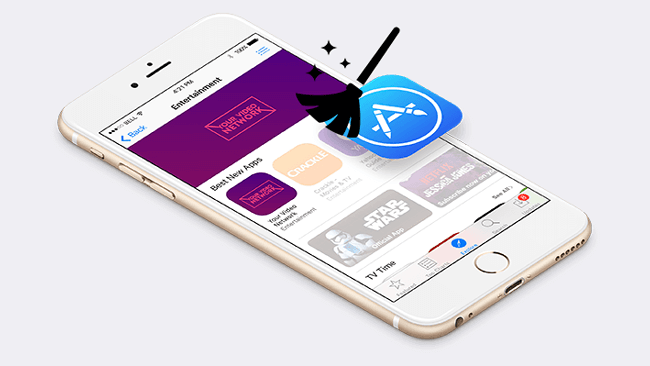
适用于iOS的FoneEraser是最好的iOS数据清洁器,可以轻松,永久地擦除iPhone,iPad或iPod上的所有内容和设置。
- 从iPhone,iPad或iPod touch清除不需要的数据。
- 通过一次性覆盖快速擦除数据,可以节省大量数据文件的时间。
您喜欢的Garageband,iTunes U,iBook,报亭等应用程序可能会在您的内部存储空间中充斥您购买或在其中创建的内容。 如何 在iPhone上获得更多空间 通过删除手机上的这些应用内内容。

指南清单
第 1 部分。 删除 Garageband 上的应用内内容
GarageBand是适用于macOS和iOS的一系列数字音频工作站,允许用户创建音乐或播客。 iPhone用户使其成为下载和创建新作品,然后将其保存在iPhone上的便捷工具。 因此,如果您认为它们占用了过多的iPhone存储空间,则如何从iPhone中删除它们。

打开GarageBand应用程序。
找到最适合您的地方 我的歌 从菜单中,然后按住一首歌曲,直到所有图标开始微动。
选择要在iPhone上删除的项目。
点击顶部的垃圾桶图标。
敲打 删除歌曲 再次确认。
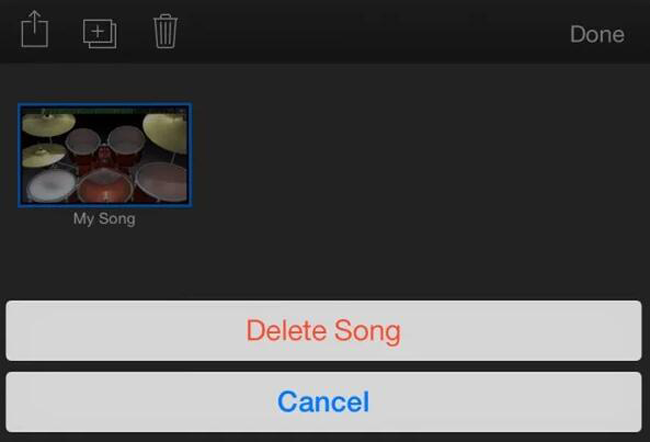
第 2 部分。 从 iTunes U 中删除应用内内容
iTunes U是Apple iTunes Music Store的专用部分,其特色是大学,博物馆和公共媒体组织提供的教育性音频和视频文件,可免费下载到PC和移动设备。 您可以使用此应用学习不同的语言,有关业务,健康,运动的各种知识,阅读各种类型的书籍等等。 那么,学习了这些下载的项目后如何删除它们呢?
实行 iTunes U的 应用程序在你的iPhone上。
敲打 我的课程 在左下角。
找到最适合您的地方 材料 在右下角,然后点击它。
然后选择菜单,其中包含要从应用程序中删除的项目。
敲打 编辑 在右上角。
选中要删除的项目旁边的框。 点按 选择全部 首先,如果要删除所有项目。
敲打 删除 在左上角。
敲打 完成 在右上角。
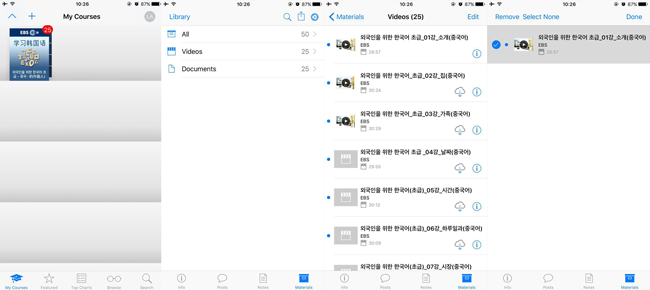
第 3 部分。擦除 iBook 上的应用内内容
iBooks Store是一个ePub内容销售和交付系统,可将eBooks交付给任何iOS设备,例如iPad,iPhone和iPod Touch。 有很多选择供您享受阅读时间及其便利。 但是,如果您已阅读这些应用内内容并希望擦除它们,该如何删除它们 释放您的iPhone空间.
可选 iBook笔记本 从您的主屏幕。
轻按 我的书 在左下角。
敲打 选择 然后点击您要删除的书。
敲打 删除.
轻按 删除下载.
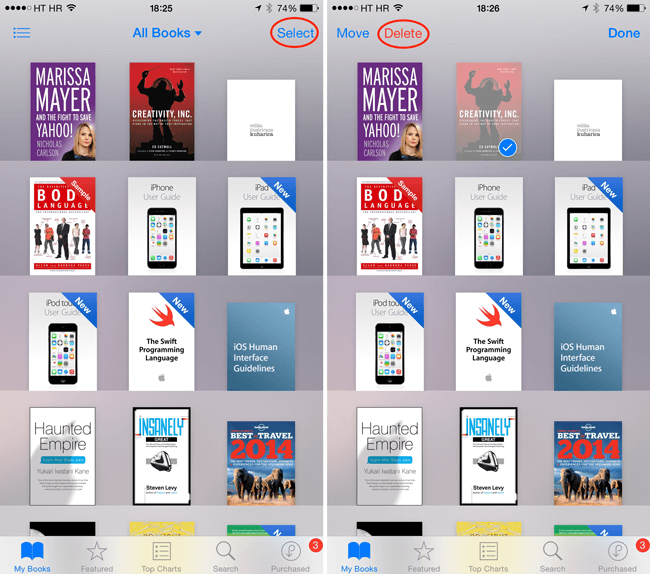
第 4 部分。 清除 Safari 网站数据
为了改善用户体验,Safari 会保存 cookie、缓存、历史记录和其他数据,以帮助您在下次访问时访问同一个网页。 但是,Safari 上的数据过载以加速 iPhone 上的 Safari。
在 iPhone 上运行 Safari,点击 书似的 图标。 然后您可以看到 3 个部分来保存您的书签、阅读列表和历史记录。
选择一个并点击 编辑 or 清除 按钮以轻松删除它们。
或者,您也可以访问 个人设置 > Safari > 清除历史记录和网站数据.
第 5 部分。 从 iPhone 清理照片
包括动画图像在内的大多数照片都存储在 iPhone 照片应用程序中,它们是占据 iPhone 大部分存储空间的主要部分。 如果您不再需要它们,则有必要清理照片并将其从 iPhone 中删除。
从照片中选择照片或相册很容易,然后点击 删除 按钮删除它们。 然后你需要去 相册 > 最近删除 清除所有项目。 否则,它将在您的 iPhone 上保留 30 天。
第 6 部分。 删除 iPhone 消息
如您所知,iPhone 提供了 iMessages 来帮助 iOS 用户相互交流。 无论您使用的是 iMessage 还是 Message,如果您将 Message History 设置为 Forever,您的 iPhone 上都会有大量的转换,因为它永远不会删除您在 Messages 应用程序上的内容。
但是,您可以通过更改它 个人设置 > 在线消息 > 保留讯息 > 30天. 您超过 30 天的消息将被删除。 轻敲 删除 按钮。
第 7 部分。 从 iPhone 中删除视频
如果您是电影爱好者,您应该已经在 iPhone 上保存了许多视频。 但是,随着时间的推移,您应该会发现您的 iPhone 空间不足。 因此,您可以从 iPhone 中删除一些过时的内容以节省存储空间。
可选 视频 iPhone 上的应用程序。 获取您要删除的那个。
你可以点击 编辑 按钮然后选择 删除. 或者,您只需将项目向左滑动并点击 删除 按钮,如果您只需要删除其中之一。
第 8 部分。卸载应用程序以清除应用程序内内容
对于某些第三方应用程序不是 iPhone 内置的,您可以选择从 iPhone 上卸载它们。 由于此操作还可以从 iPhone 中删除所有应用程序数据,包括应用程序内的内容。 下面是方法。
最常见的选项是按住主屏幕上的应用程序图标直到它晃动,然后点击 x or - 图标以从 iPhone 卸载此应用程序。
或者,您可以访问 个人设置 > 总类 > iPhone存储. 然后你需要找到你的应用程序,点击它,然后选择 卸载App.
第 9 部分。 使用适用于 iOS 的 FoneEraser 清除 iPhone 上的所有内容
通过上述方法从iPhone移除应用内内容后,您是否认为这太复杂了? 清除iPhone上的所有应用数据? 所以你可以使用 iPhone数据橡皮擦 来帮助你。
在这里我们将介绍 适用于iOS的FoneEraser,这是专业的第三方工具 彻底删除所有iPhone数据。 它使您能够 清理个人设置 iPhone 上的垃圾文件,以及 iPhone 上的照片、联系人、视频和其他文本和媒体文件。
顺便说一下,它完全支持 iPhone、iPad 和 iPod touch,因此您可以 从iPhone清除应用程序 or 在iPad上删除照片 容易。 以下步骤是如何 清除iPhone上的所有数据.
在计算机上下载并安装软件,然后它将自动启动。 如果没有,请在计算机上双击它以运行它。
适用于iOS的FoneEraser是最好的iOS数据清洁器,可以轻松,永久地擦除iPhone,iPad或iPod上的所有内容和设置。
- 从iPhone,iPad或iPod touch清除不需要的数据。
- 通过一次性覆盖快速擦除数据,可以节省大量数据文件的时间。

使用USB电缆将iPhone或iPad连接到计算机,然后点击 信任 如果它弹出,在你的 iOS 设备屏幕上。 点击 删除所有数据.
共有三种擦除级别,包括 高水平, 中级 和 低级。 您可以根据需要从中选择一种。 高水平 在这里向您推荐它的最高安全标准。

点击 Start 开始 连接成功后。
如您所见,使用 适用于iOS的FoneEraser 易于使用,可以帮助您 在iPhone上清除不需要的数据。 如果你想 删除照片,应用程序,设置,缓存数据或其他,您可以下载 适用于iOS的FoneEraser 毫不犹豫地尝试一下。
